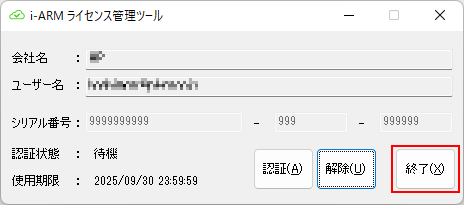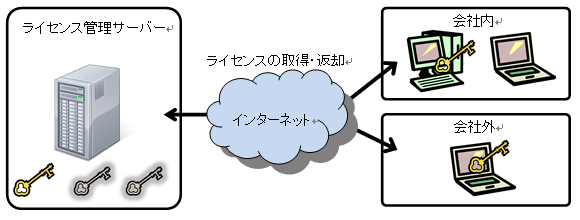
|
ライセンス認証 |
i-ARMを使用するためにはライセンスの認証が必要です。
i-ARMでは、「タイムスパン認証」という方式を採用しています。
| タイムスパン認証 | ライセンス認証方法 | 評価版からの移行 | 認証の解除 |
「タイムスパン認証」とは、使用期限が設定されているライセンス情報をパソコン単位で取得や返却を行う認証方法です。ライセンスの有効性を弊社ライセンス管理サーバーに問い合わせるため、インターネット接続が必要になります。
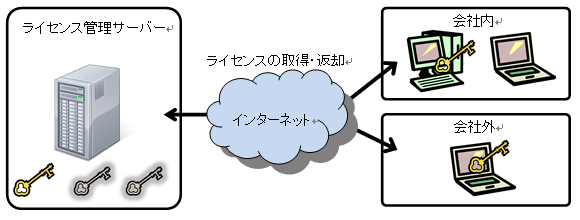
製品を使用したいパソコンでライセンスの取得を行います。
契約ライセンスの使用期限と使用可能端末数内であることが確認できたときに、そのパソコンで全ての機能をご使用いただける状態になります(製品版)。
使用期限を過ぎたときや使用可能端末数を超えたときなど、 有効なライセンス情報を確認できない場合には、そのパソコンではデータの保存・出力などが行えない機能制限された状態となります(機能制限版)。
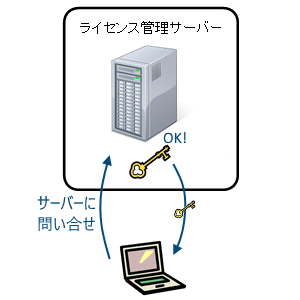
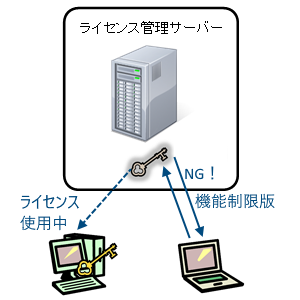
契約ライセンスの使用期限が過ぎた場合には、使用権の購入を行うことで製品版の利用を再開することができます。また、使用可能端末数を超えた場合には、新たにライセンスを追加購入いただくか、使用されるパソコン間で認証状態を移行することで、製品版での利用が可能になります。
インターネット接続が可能な状態であれば、製品の利用状況にあわせてライセンスの取得と返却が自動で行われます。そのため、契約ライセンスの使用可能端末数内であれば、複数のパソコンで製品をご利用いただくことも可能です。
しかし、ライセンスの取得と返却が正しく処理されなかった場合に、別のパソコンで製品を利用できない状態になることがあります。
その場合は、以下の手順でライセンスの返却と取得をお試しください。
|
使っていたパソコン
|
|
これから使うパソコン
|
|
①ライセンスの返却 インターネットに接続した状態で、 ライセンス管理ツールより解除処理を行う |
→ |
②ライセンスの取得 ライセンスが返却されている状態で、 ライセンス管理ツールより認証処理を行う |
シリアル番号の入力をせずにインストールを行った場合など、ライセンス認証が完了していない場合は、i-ARM起動時に下のようなメッセージが表示されます。
[製品版認証]ボタンより認証を行います。
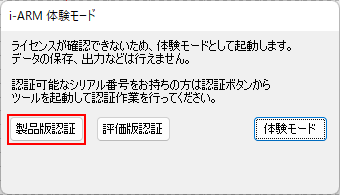
※インターネットに接続した状態で、行ってください。
シリアル番号を入力し、[認証]ボタンをクリックします。
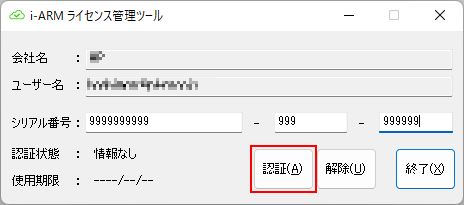
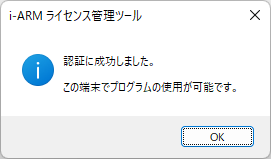
認証が終了するとメッセージが表示されます。[OK]ボタンをクリックします。
認証され、ライセンスの使用期限が表示されます。[終了]ボタンをクリックします。
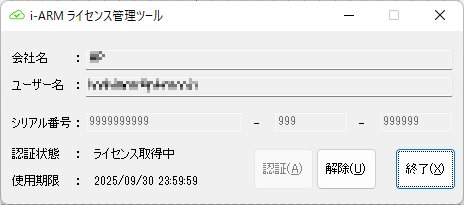
i-ARMのリボンメニュー[ツール]から[情報] を実行します。
バージョン情報ダイアログが表示され、認証状態を確認することができます。

既に、評価版がインストールされている場合は、ライセンスの認証を行うことで、製品版としてご利用いただくことができます。
※インターネットに接続した状態で、行ってください。
デスクトップ画面を表示し、Windowsの (スタート)ボタンをクリックします。
(スタート)ボタンをクリックします。
スタートメニューの をクリックし、[i-ARM]→[i-ARMライセンス管理ツール]をクリックします。
をクリックし、[i-ARM]→[i-ARMライセンス管理ツール]をクリックします。
※インストールフォルダからpivoAtLicenceTool.exeを実行しても起動することができます。
※ライセンス管理ツールは、製品版と評価版で異なるプログラムとなりますのでご注意ください。
製品版のシリアル番号を入力し、[認証]ボタンをクリックします。
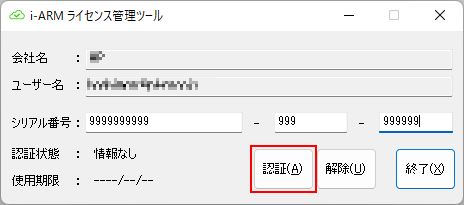
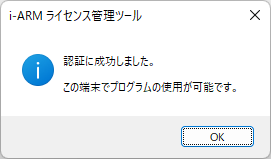
認証が終了するとメッセージが表示されます。[OK]ボタンをクリックします。
認証され、ライセンスの使用期限が表示されます。[終了]ボタンをクリックします。
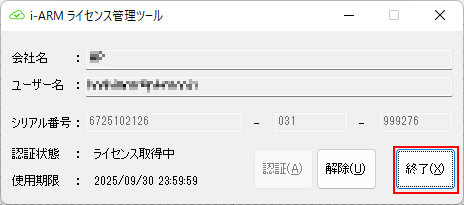
i-ARMを起動し、リボンメニュー[ツール]から[情報] を実行し、認証状態を確認することができます。
|
製品版 |
評価版 |
|
|
|
別のパソコンで製品を利用したい場合は、ライセンスの返却が必要です。
インターネットが接続された状態で、i-ARMの終了した場合は、自動でライセンスの返却が行われますので、返却作業をしていただく必要はありません。
何らかの原因でライセンスの返却が自動で処理されなかった場合は、下記の方法で、返却を行うことができます。
※インターネットに接続した状態で、行ってください。
デスクトップ画面を表示し、Windowsの (スタート)ボタンをクリックします。
(スタート)ボタンをクリックします。
スタートメニューの をクリックし、[i-ARM]→[i-ARMライセンス管理ツール]をクリックします。
をクリックし、[i-ARM]→[i-ARMライセンス管理ツール]をクリックします。
※インストールフォルダからpivoAtLicenceTool.exeを実行しても起動することができます。
※ライセンス管理ツールは、製品版と評価版で異なるプログラムとなりますのでご注意ください。
シリアル番号を確認し、[解除]ボタンをクリックします。
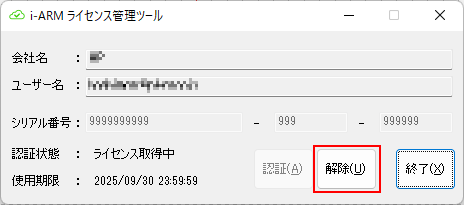
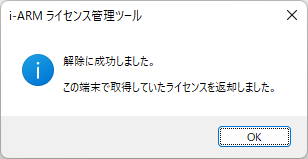
解除が終了するとメッセージが表示されます。[OK]ボタンをクリックします。
製品のライセンスが解除されます。
[終了]ボタンをクリックします。